Vocal este o aplicație elegantă de podcast proiectatăpentru sisteme de operare elementare și disponibile pe aproape fiecare distribuție Linux. Scopul său principal este de a reinventa aplicații de podcasting pentru desktop pe platformă, iar acest lucru se arată prin designul și caracteristicile sale excelente.
Crearea Vocal pentru podcast-uri este puțindiferit datorită modului în care este construit, așa că, în această postare, vom examina modul în care vă puteți pune podcast-urile în funcțiune și să funcționați în aplicație. Cu toate acestea, înainte de a face acest lucru, va trebui să instalați Vocal pe computerul Linux.
Instalați Vocal pe Linux
Vocal poate fi instalat pe Linux în mai multe modurimoduri, de la pachete native la depozitul de utilizator Arch Linux și chiar Flatpak. Pentru a începe instalarea Vocal pe computerul Linux, deschideți o fereastră de terminal apăsând Ctrl + Alt + T sau Ctrl + Shift + T pe tastatură. Apoi, urmați instrucțiunile din linia de comandă care se potrivesc cu sistemul de operare Linux pe care îl utilizați.
Ubuntu / Debian
Utilizatorii Ubuntu și Debian nu vor putea instalaVocal printr-un pachet tradițional DEB sau PPA, iar dezvoltatorii aplicației nu au în plan să facă acest lucru posibil în viitor. În schimb, dacă doriți să utilizați aplicația Vocal podcast pe aceste distros, trebuie să urmați instrucțiunile Flatpak.
Arch Linux
Ca și în cazul majorității programelor de pe Linux, Vocal are un pachet AUR disponibil utilizatorilor Arch Linux. Pentru a instala pachetul, începeți procesul utilizând Pacman manager de pachete pentru instalarea pachetelor Git și Base-Devel.
sudo pacman -S git base-devel
Presupunând că cele două pachete se instalează corect, utilizațiinstrumentul Git pentru a descărca asistentul Trizen AUR. Cu Trizen, obținerea Vocal va fi mult mai rapidă, deoarece nu va trebui să descărcați și să construiți fiecare dependență de care are nevoie manual.
git clone git clone https://aur.archlinux.org/trizen.git
Instalați aplicația Trizen pe sistemul Arch utilizând makepkg.
cd trizen makepkg -sri
În cele din urmă, utilizați aplicația Trizen pentru a instala programul de podcasting vocal pe computerul Arch Linux.
trizen -S vocal-git
Fedora
Mulțumesc oamenilor minunați de la Fedora,Aplicația de podcasting vocală este ușor disponibilă din caseta din depozitul principal de software Fedora Linux. Pentru a face aplicația să funcționeze pe sistemul dvs., deschideți un terminal și utilizați funcția DNF comanda de gestionare a pachetelor de mai jos.
sudo dnf install vocal -y
OpenSUSE
Pe versiunile OpenSUSE 15.0, 42.3 și Tumbleweed, puteți instala Vocal prin intermediul depozitului de software „Oss All”. Pentru a începe instalarea, deschideți un terminal și introduceți următoarele Zypper comanda.
sudo zypper install vocal
Flatpak
Flatpak este metoda pe care dezvoltatorii o preferăinstalați Vocal, deoarece formatul de ambalare oferă un mediu securizat, securizat și poate fi distribuit cu ușurință la aproape fiecare sistem de operare Linux de acolo.
Pentru a instala aplicația Vocal prin Flatpak, trebuie săactivați runtime Flatpak pe computerul Linux. Pentru ajutor pentru a face acest lucru, faceți clic aici. Apoi, când funcționează timpul de rulare, utilizați următoarele comenzi pentru a obține Vocal.
flatpak remote-add --if-not-exists flathub https://flathub.org/repo/flathub.flatpakrepo flatpak install flathub com.github.needleandthread.vocal
Adăugați podcast-uri la Vocal
Pentru a vă abona la un podcast în Vocal, începeți prinîndreptându-vă către site-ul web al podcastului dvs. preferat într-un browser web. De acolo, căutați în jur un flux RSS și copiați-l în clipboard. Sau, dacă aveți un link iTunes la spectacol, faceți clic aici pentru a extrage mai întâi fluxul RSS.
Notă: Vocal vă permite, de asemenea, să vă abonați la unul dintre primele 100 de podcast-uri făcând clic pe butonul „răsfoiți”.
Cu URL-ul podcastului în clipboard, deschideți aplicația Vocal podcast pe desktopul Linux deschizând meniul aplicației și căutând „Vocal”.
După ce aplicația Vocal este deschisă pe desktop-ul dvs. Linux, localizați butonul care scrie „Adăugați un nou feed” și faceți clic pe ea cu mouse-ul pentru a deschide caseta de abonare.

presa Ctrl + V pe tastatură pentru a lipi URL-ul din podcastul la care doriți să vă abonați. Apoi, faceți clic pe butonul „Adăugați podcast” din dreapta jos pentru a vă abona la podcast în Vocal.
Importați-vă abonamentele OPML
Este posibil să aveți un fișier OPML de podcast-uri exportat din alte aplicații pentru podcast-uri. Dacă doriți să utilizați acest fișier pentru a importa rapid mai multe podcast-uri pe care le ascultați în aplicația Vocal, iată ce să faceți.
În primul rând, deschideți Vocal. Apoi, dacă aplicația nu are momentan niciun podcast adăugat, faceți clic pe „Importați abonamente.” În caz contrar, faceți clic pe pictograma roată din partea stângă sus și selectați „Importați abonamente”.
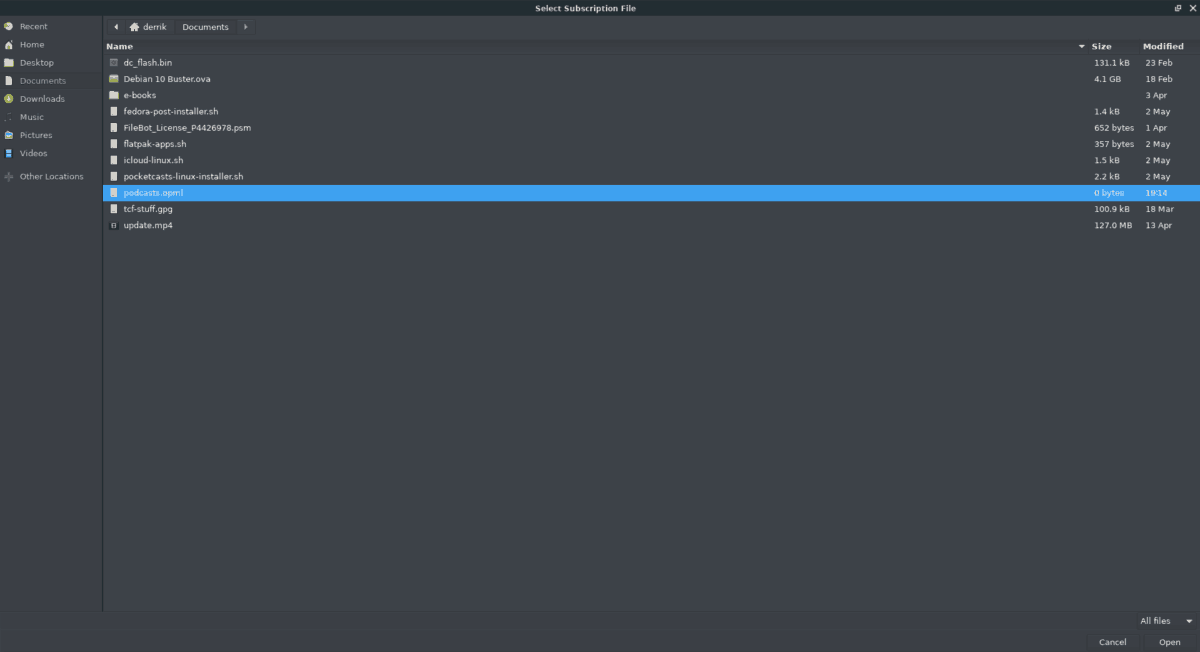
După selectarea „Import abonamente”, va apărea o fereastră a browserului de fișiere. Utilizând browserul, navigați la fișierul OPML de pe computerul Linux pentru a importa emisiunile dvs. în Vocal.
Dezabonați-vă de la podcast-uri
Trebuie să vă dezabonați de la un podcast în Vocal? Iată ce să faci.
Pasul 1: localizați podcastul de la care doriți să vă dezabonați în aplicația Vocal și faceți clic pe acesta cu mouse-ul pentru a accesa pagina podcast-ului.
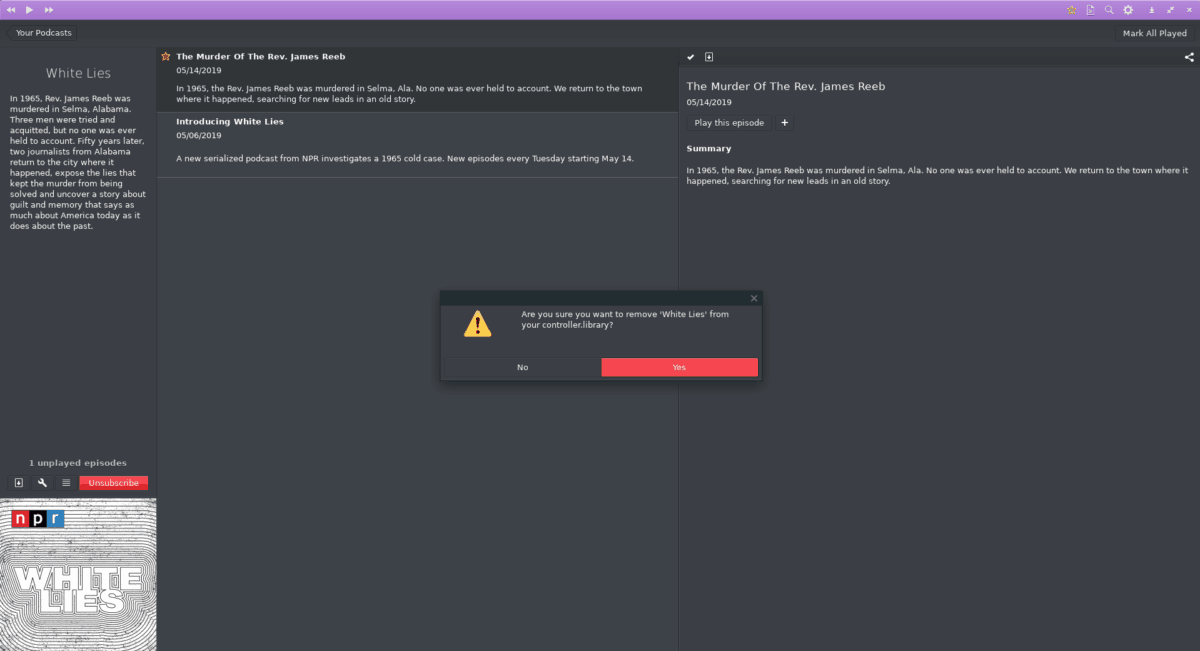
Pasul 2: Faceți clic pe butonul roșu de dezabonare pentru a elimina podcast-ul din Vocal.













Comentarii